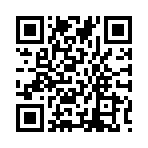2012年06月17日
ずれない視線の作り方
写真を撮るとき、目玉がぐるぐる動いてしまって困ることはありませんか?
私は表情の違いだよね~・・・とそのままぱしっとしてしまうこともあるんですが、手早くしたい時にはやっぱりちょっと悩みます。
そんな時に便利なのが、「コンタクトレンズ」
市販品もあるとは思うんですが、今回は簡単な作り方を説明したいなーと思います。

視線がばっちりあってますよね。
これは、こんなアイテムを装着しています。

作り方は簡単。
製作画面で「球」を作り、表面に眼球用のテクスチャを張って、両目をリンクして装着するだけ。
目玉用テクスチャは、Freeやエクスチェンジで沢山手に入りますし、手書きしてもOK!
まずは玉をつくってパスカット。カットはちなみに0.250と0.750がイイカンジです。

テクスチャを張ります。
黒目が縦長になると思いますので、「画像の繰り返し回数」を1:2にしておきます。
今回は私は1.5:3.0にしました。黒目が大きくなるか小さくなるかにかかわりますので、好きな大きさにしましょう。

後は二つにコピーして、真ん中に中心になるプリムを作ります。

こういう風に、真ん中に四角いプリムをおいておくと、装備したアイテムの一を動かす時に楽なんです。
目玉だけでなく、髪の毛なんかも同じ構造をしていることが多い見たいですね。
ということで、顔に装着。
あごか口がいいかも知れません。
眼球には装着しないで下さい。視線が動くたびにぶるぶるしちゃいます・・・

ということで、コンタクトレンズのように目玉の上にかぶせるような形で装着できたら、完成!
目の間隔なんかは最初は会わないと思うので、大きさを適当にあわせたら、「リンク部分の編集」を使って、一つずつ目の間隔や奥行きなんかを微調整します。
綺麗にかぶせるとこの通り。
視線はがっちり固定されて動かないようになります。
撮影には丁度いいですが、ちょっと視線が動かないのは気持ち悪いかなー・・・

流し目なんかを作りたい時は、リンク部分を動かすか、テクスチャの回転なんかを変更してもOK!

通常プリムとFreeテクスチャだけで作れますが、けっこう使い手はあります♪
私は表情の違いだよね~・・・とそのままぱしっとしてしまうこともあるんですが、手早くしたい時にはやっぱりちょっと悩みます。
そんな時に便利なのが、「コンタクトレンズ」
市販品もあるとは思うんですが、今回は簡単な作り方を説明したいなーと思います。

視線がばっちりあってますよね。
これは、こんなアイテムを装着しています。

作り方は簡単。
製作画面で「球」を作り、表面に眼球用のテクスチャを張って、両目をリンクして装着するだけ。
目玉用テクスチャは、Freeやエクスチェンジで沢山手に入りますし、手書きしてもOK!
まずは玉をつくってパスカット。カットはちなみに0.250と0.750がイイカンジです。

テクスチャを張ります。
黒目が縦長になると思いますので、「画像の繰り返し回数」を1:2にしておきます。
今回は私は1.5:3.0にしました。黒目が大きくなるか小さくなるかにかかわりますので、好きな大きさにしましょう。

後は二つにコピーして、真ん中に中心になるプリムを作ります。

こういう風に、真ん中に四角いプリムをおいておくと、装備したアイテムの一を動かす時に楽なんです。
目玉だけでなく、髪の毛なんかも同じ構造をしていることが多い見たいですね。
ということで、顔に装着。
あごか口がいいかも知れません。
眼球には装着しないで下さい。視線が動くたびにぶるぶるしちゃいます・・・

ということで、コンタクトレンズのように目玉の上にかぶせるような形で装着できたら、完成!
目の間隔なんかは最初は会わないと思うので、大きさを適当にあわせたら、「リンク部分の編集」を使って、一つずつ目の間隔や奥行きなんかを微調整します。
綺麗にかぶせるとこの通り。
視線はがっちり固定されて動かないようになります。
撮影には丁度いいですが、ちょっと視線が動かないのは気持ち悪いかなー・・・

流し目なんかを作りたい時は、リンク部分を動かすか、テクスチャの回転なんかを変更してもOK!

通常プリムとFreeテクスチャだけで作れますが、けっこう使い手はあります♪
Posted by 朔夜 at 11:10│Comments(0)
│スナップショット講座
※会員のみコメントを受け付けております、ログインが必要です。